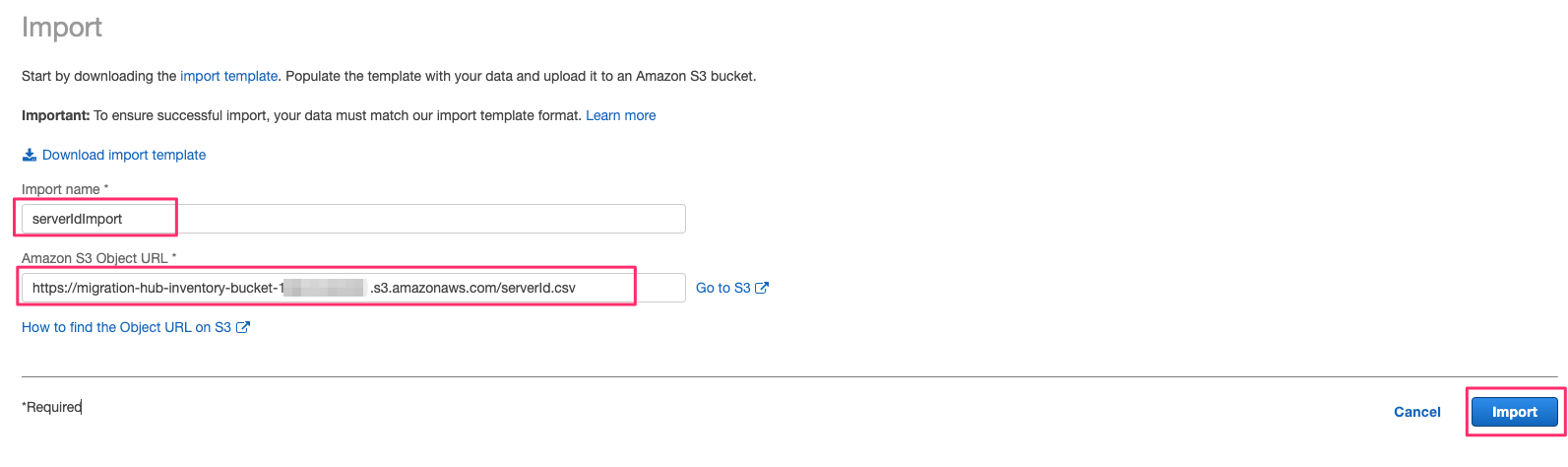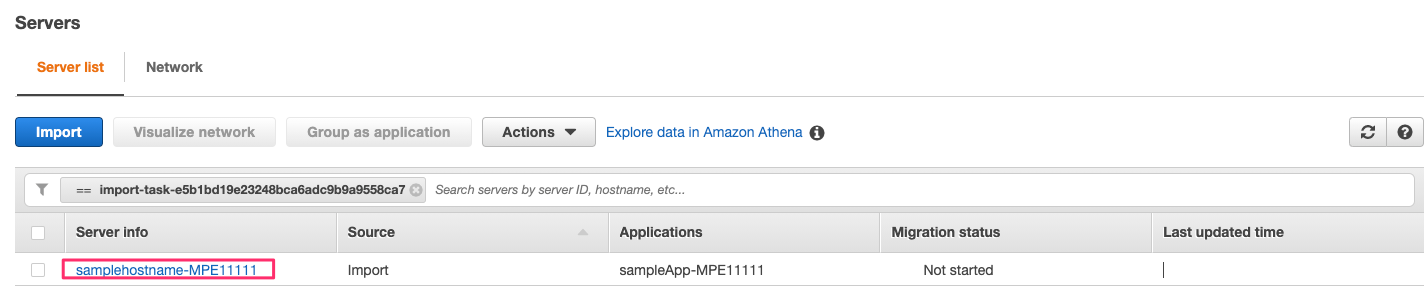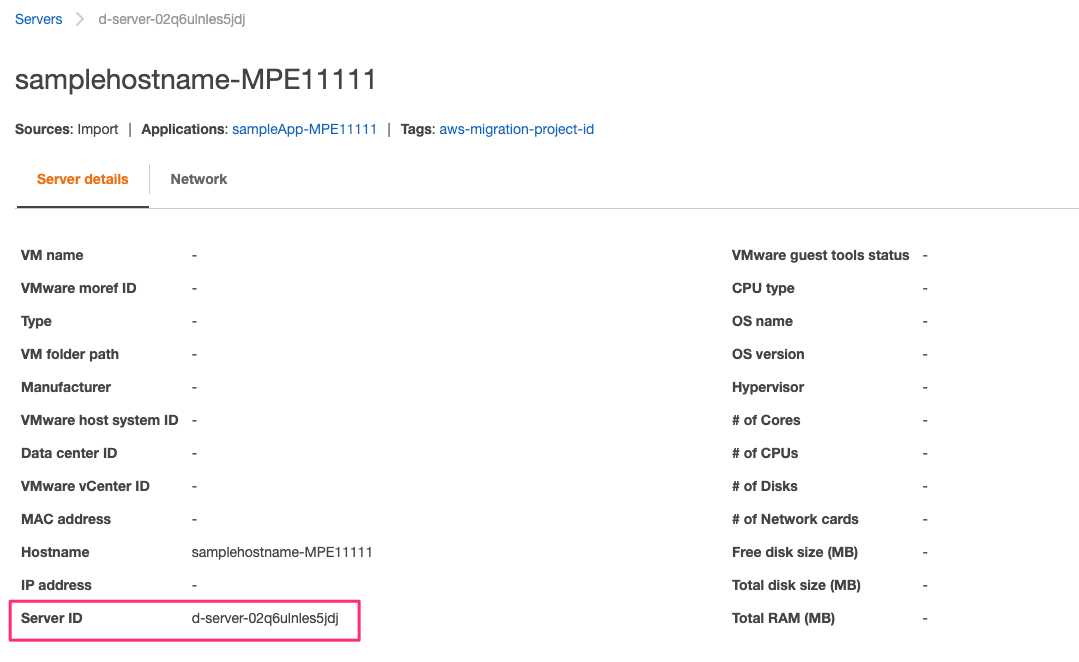CUR設定 & サーバーIDの生成 - 手動
このページでは、CURを手動でセットアップし、AWS Migration Hub でサーバーID を生成する方法について説明します。 CURの設定 - 自動化 アプローチをすでに使用している場合、ここでの手順は不要で、手順2-タグの有効化にスキップできます。
このビデオチュートリアルは、ガイドのこのセクションで説明されているように、CURをセットアップしてタグを有効化するために必要な手順を実行するためのガイダンスを提供します。
CUR は、ペイヤーアカウントに対する適切な権限を持つチームによって、ペイヤーアカウントごとに1回有効になります。次に、MAPタグ付きリソースの追跡を可能にするために関連する CUR を作成する必要があります。
前提条件:
- 移行計画にリストされているペイヤーアカウントへのアクセス
- CURPolicy.jsonで定義されている最低限必要なアクセス許可へのアクセス
ステップ 1 - コストと使用状況レポート(CUR)の作成:
- AWSマスターペイアーアカウントにログインします。
- サービスの下で、請求に移動します。
- ナビゲーションメニューで、Cost&Usage Reportsを選択します。
- レポートの作成 をクリックします。
- [レポート名]フィールドに、プリフィックスとしてmap-migratedを付けてレポート名を入力します。
- Include resource IDs を選択します。
- Next をクリックします。
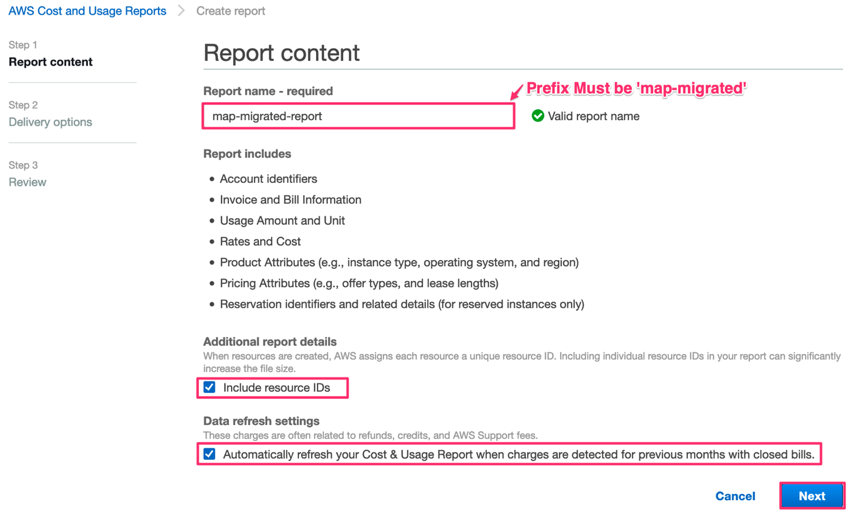
- [S3 バケット - 必須] で、設定 をクリックします。
- 一意のバケット名を入力します(たとえば、map-migrated-report-s3bucket)
- Migration Hubが使用するように構成されているリージョンを選択し、[次へ]をクリックします。
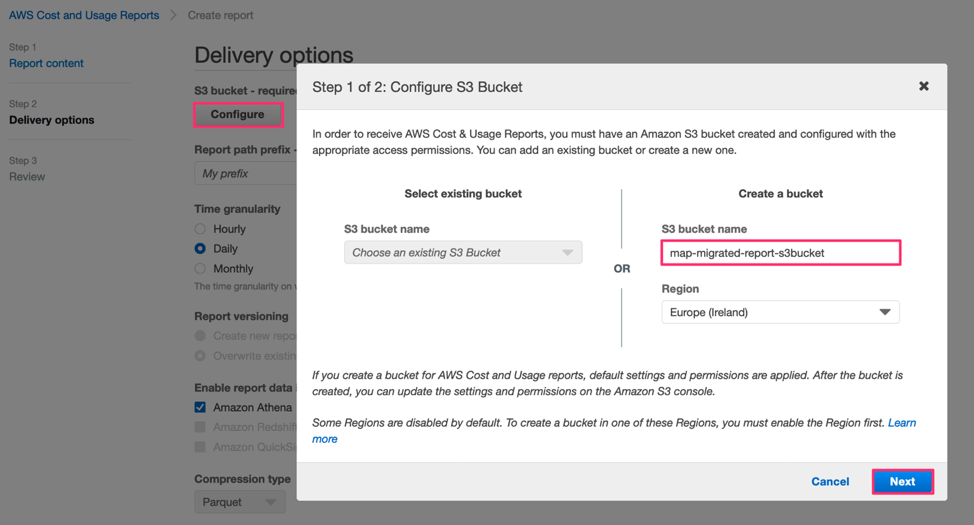
- ポリシーを確認し、正しいことを確認してから、[保存]をクリックします。
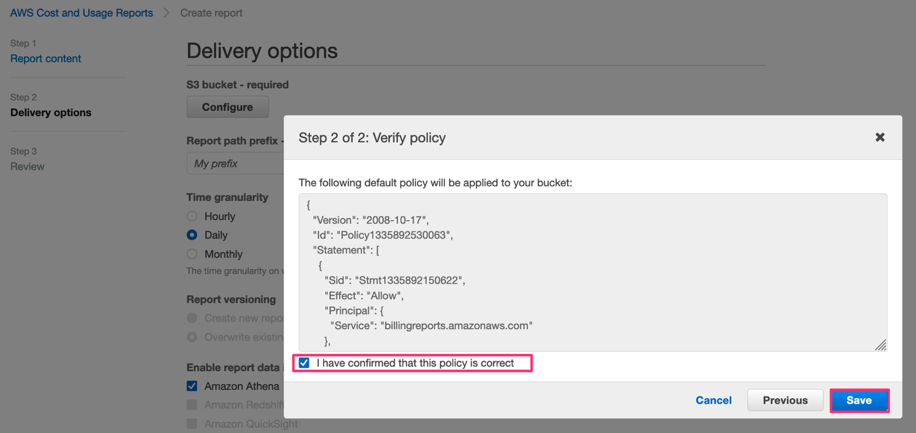
- レポートパスのプレフィックス に任意のプレフィックス (map-credits-report など) を設定します。
- [使用量の時間詳細度]を 日別 に設定します。
- [レポートバージョニング]を 既存レポートを上書き に設定します。
- [レポートデータ統合の有効化]で Amazon Athena にチェックします。
- [圧縮タイプ]を Parquet に設定します。
- 次へ をクリックし、、確認して完了 をクリックします。
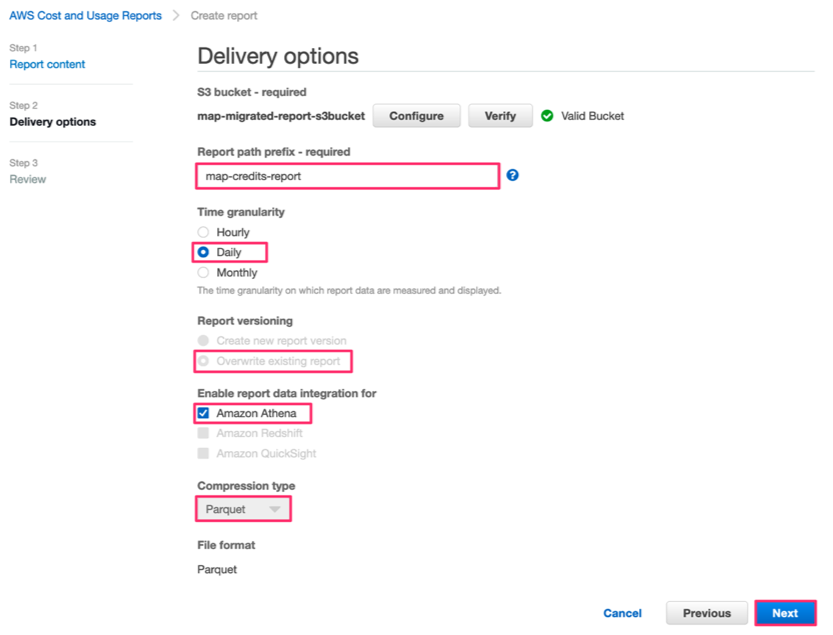
コストと使用状況のレポートが次のようにコンソールに表示されます。

次の24時間以内に、最初のレポートがレポート作成時に設定したAmazon S3バケットに配信されます。
最初のコスト割り当てタグを作成します
一般的なMAPワークロードの場合、タグキー map-migrated、 および map-migrated-app を使用します。Specialized MAPプログラムの場合は代替タグが必要になります。 SAP、およびデータベースと分析のワークロードについては、「どのタグを使用すべきか?」を参照してください。
CUR を設定した後、MAPタグのタグ割り当てを有効化する必要があります。これを行うには、最初に少なくとも1つのリソースに対してこれらのタグを使用する必要があります。この目的のために、前のステップでレポートを配信するように設定したAmazon S3バケットを使用して、次のタグを適用しますが、値はありません。
- AWSコンソールの「サービス」で、S3 に移動します。
- CURの作成中に作成したバケットをクリックします。
- プロパティ タブをクリックします。
- タグ セクションの 編集 をクリックします。
- 次の名前で始まるキーを入力します。
- map-migrated
- Specialized MAP契約や、その他のプログラム等に該当する場合は、必要に応じて次の追加タグを作成します。
- aws-migration-project-id
- map-migrated-app
- map-dba
- map-sap
- 各タグごとに、値 フィールドを空にします。
- 変更の保存 をクリックします。
タグ名では大文字と小文字が区別されます。すべてのタグ名に小文字を使用してください。
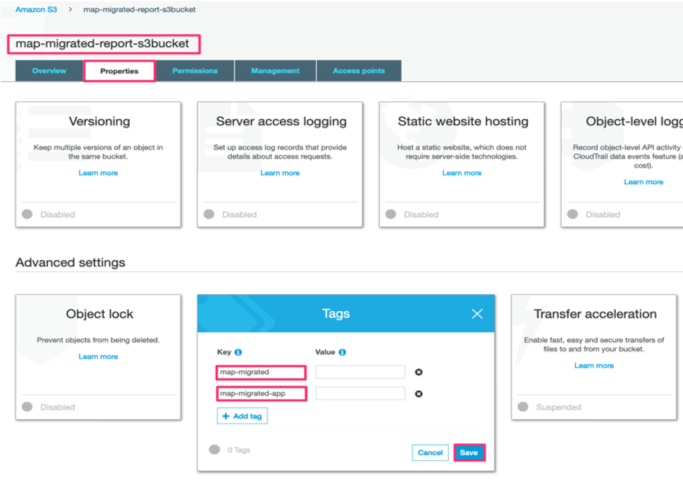
ステップ 2- サーバーIDの生成
- ここからCSVファイルをダウンロードします。
- HostName 列に、次のホスト名を追加します:samplehostname-MPE。 MPE番号は MAP契約ID です。
- Tags 列に次のタグ/値を追加します:aws-migration-project-id:MPE。 MPE番号は MAP契約ID です。
- AWSマネジメントコンソールに移動し、Migration Hubを選択します。Migration Hubを初めて使用する場合は、ホームリージョンを選択する必要があります。
次に、csvファイルをMigration Hub にインポートする必要があります。
- AWS管理コンソールのサービスで、Migration Hubに移動します。
- ナビゲーションペインで、検出の下の「ツール」を選択し、「インポート」をクリックします
- インポート名 に、任意のインポートタスクの名前を追加します。
- [S3に移動]をクリックし、前の手順で作成したCSVファイルを既存のS3バケット(または必要に応じて新しいバケットを作成)にアップロードします。
- Amazon S3 オブジェクトURLで、前の手順でアップロードしたCSVファイルのS3 オブジェクトURLを追加します
- インポート をクリックします。インポートタスクが完了すると、インポートの詳細が表示されます